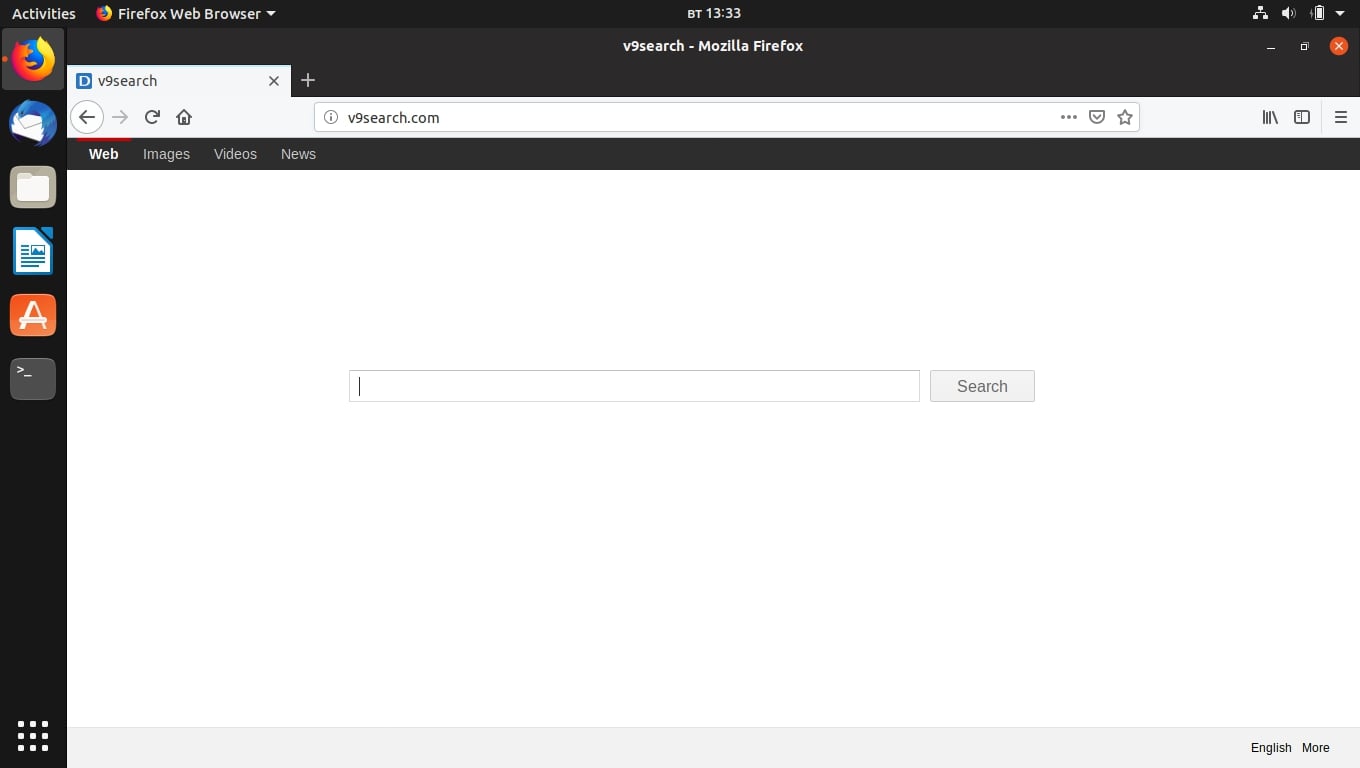El artículo le ayudará a eliminar V9Search completamente. Siga las instrucciones de eliminación navegador secuestrador previstos en la parte inferior de este artículo.
Su sitio web le redirigirá a su motor de búsqueda o en otro sitio malicioso. Durante el uso de sus servicios, usted puede encontrarse en las páginas con un montón de anuncios y contenido patrocinado que van a través de este secuestrador. El secuestrador va a cambiar la página de inicio, nueva pestaña, y la configuración de búsqueda para las aplicaciones de navegador que tiene en su máquina de la computadora.

Resumen de amenazas
| Nombre | V9Search |
| Escribe | Navegador Secuestrador, PUP |
| Descripción breve | Cada aplicación de navegador en su ordenador podría obtener afectados. El secuestrador puede redirigir usted y mostrará una gran cantidad de anuncios. |
| Los síntomas | la configuración del navegador que se alteran son la página de inicio, motor de búsqueda y la nueva pestaña. |
| Método de distribución | Instalaciones de dominio público, paquetes combinados |
| Herramienta de detección |
Ver si su sistema ha sido afectado por malware
Descargar
Herramienta de eliminación de software malintencionado
|
| Experiencia de usuario | Unirse a nuestro foro para discutir V9Search. |

V9Search Hijacker - Métodos de Distribución
El secuestrador V9Search se distribuye a través de diversos métodos, dependiendo de los objetivos deseados. La onda detectada de infecciones secuestrador no son enormes en tamaño, aunque se espera que si las campañas resultan se pondrán en marcha con éxito más muestras.
Una de las principales tácticas se basa en el uso de mensajes de correo electrónico SPAM que son enviados a granel que contiene varias tácticas de ingeniería social. Ellos confundir a los usuarios haciéndoles creer que han recibido un mensaje de un famoso o empresas de servicios que puedan utilizar. Cualquier interacción con el entonces puede conducir a la implementación del código de instalación secuestrador que el archivo o script puede estar unido o vinculado en el contenido del cuerpo. casos comunes que son responsables de muchos de instalación secuestrador incluyen notificaciones de actualización, ofertas de software mejoradas y etc..
Un mecanismo similar es la creación de sitios web falsos que los vendedores legítimos y populares falsos, portales de descarga y etc.. Pueden ser utilizados para distribuir los archivos de script de instalación o portadores de carga útil maliciosos. Hay dos tipos comunes que son los siguientes:
- Los documentos infectados - Los criminales incrustar scripts maliciosos (macros) en los archivos de documentos de todos los tipos populares: hojas de cálculo, documentos de texto enriquecido, bases de datos y presentaciones. Cada vez que se abren por las víctimas aparecerá un mensaje solicitando ser generado a activar los scripts incorporados. Si se hace esto van a descargar y ejecutar los comandos necesarios que se descarga el código secuestrador.
- instaladores de aplicaciones - instaladores infectados por software de usuario final populares se hacen mediante la adopción de los archivos originales y la adición en el código malicioso se requiere. Ejemplo aplicaciones incluyen los siguientes: optimizadores del sistema, utilidades, suites creatividad y aplicaciones de oficina.
Estos archivos se pueden distribuir en redes de intercambio de archivos como BitTorrent, donde se encuentra tanto contenido legítimo y pirata. Los rastreadores utilizados para distribuirlos a menudo hacerse pasar archivos legítimos, cuando en realidad versiones de ellos infectados serán presentados.
Secuestradores también se cargan en el repositorios de complementos de los navegadores web más populares. Este es uno de los métodos más populares utilizados por los hackers, ya que es muy exitoso y fácil de implementar. Los plugins maliciosos se cargarán con reseñas de usuarios falsos y credenciales de desarrollador con la promesa de nuevas adiciones de funciones o la optimización del rendimiento. Si se instalan la instalación comenzará secuestrador.

V9Search Secuestrador - en Profundidad Descripción
Tan pronto como el secuestrador del navegador V9Search se despliega en las computadoras de las víctimas que se iniciará con los cambios del navegador. modificación de la configuración se hará para los navegadores compatibles, por lo general los delincuentes van a cambiar los siguientes valores: página de inicio predeterminada, motor de búsqueda y nueva página de pestañas. Tan pronto como esto se hace cada vez que se puso en marcha la página secuestrador V9Search se mostrará.
Por sí mismo la página de destino será el mismo aspecto que cualquier motor de búsqueda normales. Sin embargo cualquier interacción con él pueden conducir a ambas cuestiones de seguridad y privacidad. Los usuarios tendrán una página de inicio que está diseñado para parecerse a un motor de búsqueda normal. Se compone de tres secciones: una barra de menú superior que muestra el tipo de búsqueda (web, imágenes, videos y noticias), una barra de búsqueda principal y una barra inferior que permite a los usuarios alternar las opciones de idioma. Si bien puede ser una versión personalizada de un motor de búsqueda conocido que hay muchos riesgos involucrados en su uso.
Al visitar las páginas de destino de malware que los usuarios víctima más probable es que se infectan con cookies de rastreo y cualquier adicional módulos de recolección de datos. Estos dos componentes son capaces de cosechar información que se pueden clasificar en dos grupos principales:
- Información personal - El motor y las secuencias de comandos asociados pueden cosechar de datos que pueden revelar directamente la identidad de los usuarios de las víctimas. Tales cadenas incluyen los siguientes: su nombre, dirección, número de teléfono y las credenciales de la cuenta almacenados. Como ocurre la infección a través de los navegadores web el código malicioso puede interactuar con ellos para extraer toda la información almacenada en su interior.
- Información sobre el hardware - La mayor parte de las campañas de ataque que ofrece dicho código también crear un ID de máquina única asociada a la infección actual. Esto se hace mediante la adquisición de información sobre los componentes de hardware instalados y ciertos ajustes regionales y luego los computación a través de un algoritmo incorporado.
infecciones complejas pueden utilizar la información secuestrado con el fin de ejecutar una omitir la seguridad de. Esto buscará cualquier software de seguridad instalado que puede detectar y eliminar la infección V9Search secuestrador. Ejemplos de tales aplicaciones incluyen productos anti-virus y firewall.
Recordamos a nuestros lectores que no todos los casos secuestrador V9Search son maliciosos en la naturaleza, sin embargo son los que son muy difíciles de diferenciar. Como tal, su uso es sumamente desalentador. Algunos de los posibles resultados de haberlos instalados en los sistemas son los siguientes:
- contenido patrocinado - Las páginas web que aparecen en los navegadores de los usuarios pueden utilizar elementos que les redirigir al contenido patrocinado, La razón de esto es que cada interacción del usuario con el sitio asociado va a generar ingresos para los operadores de hackers.
- El malware de software que distribuye - En muchos casos redirect sitios como el secuestrador V9Search son ampliamente utilizados para hacer publicidad de instaladores de aplicaciones infectadas. Los usuarios pueden buscar un determinado programa para descargar y en lugar del archivo ejecutable legítimo que se muestra un archivo de virus.
- Configuración de Windows Cambiar - El motor completo puede modificar la configuración de los equipos de las víctimas. Esto generalmente se relaciona con el hecho de que hacen que sea difícil para eliminar infecciones activas. Las modificaciones comunes incluyen las realizadas en el registro de Windows - ambas cadenas del sistema operativo y que son propiedad de terceros (instalado por el usuario) aplicaciones se ven afectadas. Esto puede conducir a problemas de rendimiento y problemas al iniciar ciertos servicios o funciones.
- Infecciones Miner - Muchos de los secuestradores de navegador también instalan mineros criptomoneda. Esto es particularmente eficaz, ya que se pueden iniciar desde unas pocas líneas de código JavaScript incrustado. Cuando se inician el cliente local se comunicará con un servidor remoto y empezar a descargar tareas intensivas en recursos. Ellos se aprovechan de todos los parámetros importantes, tales como la CPU, GPU, memoria y espacio en disco duro para ejecutar las tareas. Cuando uno de ellos se informa a los servidores de los operadores recibirán los fondos criptomoneda directamente a su cartera digital.
Aunque se trata de una extensa lista de posibles consecuencias de malware uno de los peligros más grandes siguen siendo la instalación de una virus troyano. Es un servicio al cliente que establecerá una conexión segura a un servidor pirata informático predefinido. Permite a los operadores para espiar a los usuarios, secuestrar sus datos y también asumir el control de las máquinas. Pueden ser reclutados para una red botnet y más tarde usado en ataques a la red de colaboración y otros delitos. Muchas de las amenazas de Troya avanzada se instalan en una estado persistente lo que significa que se pondrá en marcha cada vez que el ordenador está encendido. Los cambios realizados interactúan con el gestor de arranque que a su vez puede-deshabilitar el acceso a los menús de recuperación. Esto puede hacer que el usuario manual de instrucciones de recuperación no válido.

Retire V9SearchBrowser Secuestrador
Para eliminar V9Search manualmente desde el ordenador, siga las instrucciones de eliminación paso a paso que aparecen a continuación. En caso de que la extracción manual no se deshace de la redirección secuestrador y sus archivos completamente, usted debe buscar y eliminar cualquier resto de comida con una herramienta anti-malware avanzado. Dicho programa puede mantener su computadora segura en el futuro.
- Ventanas
- Mac OS X
- Google Chrome
- Mozilla Firefox
- Microsoft Edge
- Safari
- Internet Explorer
- Detener Push Pop-ups
Cómo quitar V9Search de Windows.
Paso 1: Escanee en busca de V9Search con la herramienta SpyHunter Anti-Malware



Paso 2: Inicie su PC en modo seguro





Paso 3: Desinstala V9Search y el software relacionado de Windows
Pasos de desinstalación para Windows 11



Pasos de desinstalación para Windows 10 y versiones anteriores
Aquí es un método en pocos y sencillos pasos que debe ser capaz de desinstalar la mayoría de los programas. No importa si usted está utilizando Windows 10, 8, 7, Vista o XP, esos pasos conseguirán el trabajo hecho. Arrastrando el programa o su carpeta a la papelera de reciclaje puede ser una muy mala decisión. Si lo haces, partes y piezas del programa se quedan atrás, y que puede conducir a un trabajo inestable de su PC, errores con las asociaciones de tipo de archivo y otras actividades desagradables. La forma correcta de obtener un programa de ordenador es de desinstalarla. Para hacer eso:


 Siga las instrucciones anteriores y se le desinstalar correctamente la mayoría de los programas.
Siga las instrucciones anteriores y se le desinstalar correctamente la mayoría de los programas.
Paso 4: Limpiar cualquier registro, Created by V9Search on Your PC.
Los registros normalmente dirigidos de máquinas Windows son los siguientes:
- HKEY_LOCAL_MACHINE Software Microsoft Windows CurrentVersion Run
- HKEY_CURRENT_USER Software Microsoft Windows CurrentVersion Run
- HKEY_LOCAL_MACHINE Software Microsoft Windows CurrentVersion RunOnce
- HKEY_CURRENT_USER Software Microsoft Windows CurrentVersion RunOnce
Puede acceder a ellos abriendo el editor del registro de Windows y eliminar cualquier valor, creado por V9Buscar allí. Esto puede ocurrir siguiendo los pasos debajo:


 Propina: Para encontrar un valor creado por virus, usted puede hacer clic derecho sobre él y haga clic "Modificar" para ver qué archivo que está configurado para ejecutarse. Si esta es la ubicación del archivo de virus, quitar el valor.
Propina: Para encontrar un valor creado por virus, usted puede hacer clic derecho sobre él y haga clic "Modificar" para ver qué archivo que está configurado para ejecutarse. Si esta es la ubicación del archivo de virus, quitar el valor.
Video Removal Guide for V9Search (Ventanas).
Deshazte de V9Search de Mac OS X.
Paso 1: Uninstall V9Search and remove related files and objects





Mac le mostrará una lista de elementos que se inicia automáticamente cuando se conecte. Busque aplicaciones sospechosas idénticas o similares a V9Search. Compruebe la aplicación que desea detener la ejecución de forma automática y luego seleccione en el Minus ("-") icono para ocultarlo.
- Ir Descubridor.
- En la barra de búsqueda, escriba el nombre de la aplicación que desea eliminar.
- Por encima de la barra de búsqueda cambiar los dos menús desplegables para "Sistema de Archivos" y "Están incluidos" de manera que se puede ver todos los archivos asociados con la aplicación que desea eliminar. Tenga en cuenta que algunos de los archivos no pueden estar relacionados con la aplicación así que mucho cuidado, que los archivos que elimine.
- Si todos los archivos que están relacionados, sostener el ⌘ + A para seleccionar y luego los llevan a "Basura".
En caso de que no pueda eliminar V9Search a través de Paso 1 encima:
En caso de que usted no puede encontrar los archivos de virus y objetos en sus solicitudes u otros lugares que hemos mostrado anteriormente, puede buscar manualmente para ellos en las bibliotecas de su Mac. Pero antes de hacer esto, Por favor, lea la declaración de abajo:



Puede repetir el mismo procedimiento con los siguientes Biblioteca directorios:
→ ~ / Library / LaunchAgents
/Library / LaunchDaemons
Propina: ~ es allí a propósito, porque conduce a más LaunchAgents.
Paso 2: Scan for and remove V9Search files from your Mac
Cuando enfrenta problemas en su Mac como resultado de scripts y programas no deseados como V9Search, la forma recomendada de eliminar la amenaza es mediante el uso de un programa anti-malware. SpyHunter para Mac ofrece funciones de seguridad avanzadas junto con otros módulos que mejorarán la seguridad de su Mac y la protegerán en el futuro.
Video Removal Guide for V9Search (Mac)
Quitar V9Search de Google Chrome.
Paso 1: Inicie Google Chrome y abra el menú desplegable

Paso 2: Mueva el cursor sobre "Instrumentos" y luego desde el menú ampliado elegir "Extensiones"

Paso 3: Desde el abierto "Extensiones" Menú localizar la extensión no deseada y haga clic en su "Quitar" botón.

Paso 4: Después se retira la extensión, reiniciar Google Chrome cerrando desde el rojo "X" botón en la esquina superior derecha y empezar de nuevo.
Borrar V9Search de Mozilla Firefox.
Paso 1: Inicie Mozilla Firefox. Abra la ventana del menú:

Paso 2: Seleccione el "Complementos" icono en el menú.

Paso 3: Seleccione la extensión no deseada y haga clic "Quitar"

Paso 4: Después se retira la extensión, reinicie Mozilla Firefox cerrando desde el rojo "X" botón en la esquina superior derecha y empezar de nuevo.
Desinstalar V9Search de Microsoft Edge.
Paso 1: Inicie el navegador Edge.
Paso 2: Abra el menú desplegable haciendo clic en el icono en la esquina superior derecha.

Paso 3: En el menú desplegable seleccione "Extensiones".

Paso 4: Elija la extensión sospechosa de ser maliciosa que desea eliminar y luego haga clic en el ícono de ajustes.

Paso 5: Elimine la extensión maliciosa desplazándose hacia abajo y luego haciendo clic en Desinstalar.

Quitar V9Search de Safari
Paso 1: Inicie la aplicación Safari.
Paso 2: Después de solo pasar el cursor del ratón a la parte superior de la pantalla, haga clic en el texto de Safari para abrir su menú desplegable.
Paso 3: En el menú, haga clic en "Preferencias".

Paso 4: Después de esto, seleccione la pestaña 'Extensiones'.

Paso 5: Haga clic una vez en la extensión que desea eliminar.
Paso 6: Haga clic en 'Desinstalar'.

Una ventana emergente aparecerá que pide la confirmación para desinstalar la extensión. Seleccionar 'Desinstalar' otra vez, y se eliminará V9Search.
Elimina V9Search de Internet Explorer.
Paso 1: Inicie Internet Explorer.
Paso 2: Haga clic en el ícono de ajustes con la etiqueta 'Herramientas' para abrir el menú desplegable y seleccione 'Administrar complementos'

Paso 3: En la ventana 'Administrar complementos'.

Paso 4: Seleccione la extensión que desea eliminar y luego haga clic en 'Desactivar'. Aparecerá una ventana emergente para informarle de que está a punto de desactivar la extensión seleccionada, y algunos más complementos podrían estar desactivadas, así. Deje todas las casillas marcadas, y haga clic en 'Desactivar'.

Paso 5: Después de la extensión no deseada se ha eliminado, reinicie Internet Explorer cerrándolo desde el botón rojo 'X' ubicado en la esquina superior derecha y vuelva a iniciarlo.
Elimine las notificaciones automáticas de sus navegadores
Desactivar las notificaciones push de Google Chrome
Para deshabilitar las notificaciones push del navegador Google Chrome, por favor, siga los siguientes pasos:
Paso 1: Ir Ajustes en Chrome.

Paso 2: En la configuración de, seleccione “Ajustes avanzados":

Paso 3: Haga clic en "Configuración de contenido":

Paso 4: Abierto "Notificaciones":

Paso 5: Haga clic en los tres puntos y elija Bloquear, Editar o quitar opciones:

Eliminar notificaciones push en Firefox
Paso 1: Ir a Opciones de Firefox.

Paso 2: Ir a la configuración", escriba "notificaciones" en la barra de búsqueda y haga clic en "Ajustes":

Paso 3: Haga clic en "Eliminar" en cualquier sitio en el que desee que desaparezcan las notificaciones y haga clic en "Guardar cambios"

Detener notificaciones push en Opera
Paso 1: En ópera, prensa ALT + P para ir a Configuración.

Paso 2: En Configuración de búsqueda, escriba "Contenido" para ir a Configuración de contenido.

Paso 3: Abrir notificaciones:

Paso 4: Haz lo mismo que hiciste con Google Chrome (explicado a continuación):

Elimina las notificaciones automáticas en Safari
Paso 1: Abrir preferencias de Safari.

Paso 2: Elija el dominio desde el que desea que desaparezcan las ventanas emergentes push y cámbielo a "Negar" de "Permitir".
V9Search-FAQ
What Is V9Search?
The V9Search threat is adware or virus de la redirección de navegador.
Puede ralentizar significativamente su computadora y mostrar anuncios. La idea principal es que su información sea probablemente robada o que aparezcan más anuncios en su dispositivo..
Los creadores de dichas aplicaciones no deseadas trabajan con esquemas de pago por clic para que su computadora visite sitios web de riesgo o de diferentes tipos que pueden generarles fondos.. Es por eso que ni siquiera les importa qué tipo de sitios web aparecen en los anuncios.. Esto hace que su software no deseado sea indirectamente riesgoso para su sistema operativo..
What Are the Symptoms of V9Search?
Hay varios síntomas que se deben buscar cuando esta amenaza en particular y también las aplicaciones no deseadas en general están activas:
Síntoma #1: Su computadora puede volverse lenta y tener un bajo rendimiento en general.
Síntoma #2: Tienes barras de herramientas, complementos o extensiones en sus navegadores web que no recuerda haber agregado.
Síntoma #3: Ves todo tipo de anuncios, como resultados de búsqueda con publicidad, ventanas emergentes y redireccionamientos para que aparezcan aleatoriamente.
Síntoma #4: Ves aplicaciones instaladas en tu Mac ejecutándose automáticamente y no recuerdas haberlas instalado.
Síntoma #5: Ve procesos sospechosos ejecutándose en su Administrador de tareas.
Si ve uno o más de esos síntomas, entonces los expertos en seguridad recomiendan que revise su computadora en busca de virus.
¿Qué tipos de programas no deseados existen??
Según la mayoría de los investigadores de malware y expertos en ciberseguridad, las amenazas que actualmente pueden afectar su dispositivo pueden ser software antivirus falso, adware, secuestradores de navegador, clickers, optimizadores falsos y cualquier forma de programas basura.
Qué hacer si tengo un "virus" like V9Search?
Con pocas acciones simples. Primero y ante todo, es imperativo que sigas estos pasos:
Paso 1: Encuentra una computadora segura y conectarlo a otra red, no en el que se infectó tu Mac.
Paso 2: Cambiar todas sus contraseñas, a partir de sus contraseñas de correo electrónico.
Paso 3: Habilitar autenticación de dos factores para la protección de sus cuentas importantes.
Paso 4: Llame a su banco para cambiar los datos de su tarjeta de crédito (código secreto, etc) si ha guardado su tarjeta de crédito para compras en línea o ha realizado actividades en línea con su tarjeta.
Paso 5: Asegurate que llame a su ISP (Proveedor de Internet u operador) y pedirles que cambien su dirección IP.
Paso 6: Cambia tu Contraseña de wifi.
Paso 7: (Opcional): Asegúrese de escanear todos los dispositivos conectados a su red en busca de virus y repita estos pasos para ellos si se ven afectados.
Paso 8: Instalar anti-malware software con protección en tiempo real en cada dispositivo que tenga.
Paso 9: Trate de no descargar software de sitios de los que no sabe nada y manténgase alejado de sitios web de baja reputación en general.
Si sigue estas recomendaciones, su red y todos los dispositivos se volverán significativamente más seguros contra cualquier amenaza o software invasivo de información y estarán libres de virus y protegidos también en el futuro.
How Does V9Search Work?
Una vez instalado, V9Search can recolectar datos usando rastreadores. Estos datos son sobre tus hábitos de navegación web., como los sitios web que visita y los términos de búsqueda que utiliza. Luego se utiliza para dirigirle anuncios o para vender su información a terceros..
V9Search can also descargar otro software malicioso en su computadora, como virus y spyware, que puede usarse para robar su información personal y mostrar anuncios riesgosos, que pueden redirigir a sitios de virus o estafas.
Is V9Search Malware?
La verdad es que los programas basura (adware, secuestradores de navegador) no son virus, pero puede ser igual de peligroso ya que pueden mostrarle y redirigirlo a sitios web de malware y páginas fraudulentas.
Muchos expertos en seguridad clasifican los programas potencialmente no deseados como malware. Esto se debe a los efectos no deseados que pueden causar los PUP., como mostrar anuncios intrusivos y recopilar datos del usuario sin el conocimiento o consentimiento del usuario.
About the V9Search Research
El contenido que publicamos en SensorsTechForum.com, this V9Search how-to removal guide included, es el resultado de una extensa investigación, trabajo duro y la dedicación de nuestro equipo para ayudarlo a eliminar el, problema relacionado con el adware, y restaurar su navegador y sistema informático.
How did we conduct the research on V9Search?
Tenga en cuenta que nuestra investigación se basa en una investigación independiente. Estamos en contacto con investigadores de seguridad independientes, gracias a lo cual recibimos actualizaciones diarias sobre el último malware, adware, y definiciones de secuestradores de navegadores.
Además, the research behind the V9Search threat is backed with VirusTotal.
Para comprender mejor esta amenaza en línea, Consulte los siguientes artículos que proporcionan detalles informados..